ANT+ 기술은 스마트 트레이너와 PC를 쉽게 페어링하는 데 도움이 됩니다. 피트니스 및 건강 센서의 데이터를 PC에서 모니터링, 분석, 저장할 수 있어 원활한 연결성이 뛰어난 것으로 알려져 있습니다.
단, 이 연결은 PC에 ANT+ 드라이버가 설치되어 있는 경우에만 가능합니다.
사용자가 Windows 11로 업그레이드하기 전에는 프로세스가 쉬웠습니다. 이제 사용자는 드라이버 누락 및 손상으로 인한 페어링 실패에 대해 불평하고 있습니다.
대부분의 대기업이 솔루션을 찾지 못하여 일부 사용자는 Windows 10으로 다시 다운그레이드해야 합니다.
이 튜토리얼은 PC를 다운그레이드하지 않고 Windows 11에 ANT+ 드라이버를 설치하는 방법을 안내합니다.
Windows에서 ANT+를 활성화하는 방법은 무엇입니까?
- ANT+ 장치를 PC에 연결하세요.
- Windows가 이를 감지할 때까지 기다리세요.
- 장치가 감지되면 Windows가 자동으로 해당 드라이버를 설치합니다.
- 설치 후 장치가 자동으로 활성화됩니다.
Windows 11에서 ANT+ 드라이버 문제를 해결하는 방법은 무엇입니까?
1. ANT+ 드라이버를 수동으로 설치하세요.
- Wahoofitness 페이지를 방문하여 드라이버를 다운로드하세요.

- 다운로드 폴더로 이동하여 다운로드한 파일을 마우스 오른쪽 버튼으로 클릭하고 모두 추출을 선택하세요.

- 대상 디렉터리를 선택하고 Extract를 클릭하세요.

- 이제 Windows+ 키를 누르고 X를 눌러 목록에서 장치 관리자를 선택하세요.

- 장치 목록에서 ANT+ USB 스틱을 찾으세요.
- 이제 USB 스틱을 마우스 오른쪽 버튼으로 클릭하고 드라이버 업데이트 옵션을 선택하세요.

- 다음 창에서 내 컴퓨터에서 드라이버 찾아보기 옵션을 선택하세요.

-
찾아보기 버튼을 클릭하세요.

- 드라이버를 추출한 디렉터리로 이동합니다. 우리의 경우 다운로드 디렉토리에 있는 ant_usb2_drivers 입니다.

-
다음을 클릭하고 드라이버가 설치될 때까지 기다립니다.

이 수정 사항은 PC가 여전히 ANT+ USB 스틱을 인식하는 경우에만 작동합니다. 즉, USB 스틱이 제대로 작동하고 장치 관리자에 계속 표시되는 경우입니다.
이렇게 하면 Windows 11에 ANT+ 드라이버를 설치하고 장치와 페어링할 수 있습니다!
2. ANT+ 드라이버 자동 다운로드 및 설치
ANT+ 드라이버를 수동으로 설치하는 스트레스를 받는 대신 효과적인 타사 드라이버 업데이트 프로그램을 사용하여 프로세스를 자동화할 수 있습니다.
가장 일반적인 Windows 오류 및 버그 중 일부는 오래되었거나 호환되지 않는 드라이버로 인해 발생합니다. 최신 시스템이 부족하면 지연, 시스템 오류, 심지어 블루 스크린이 발생할 수도 있습니다. 이러한 문제를 방지하려면 자동 도구를 사용하여 몇 번의 클릭만으로 Windows PC에서 올바른 드라이버 버전을 찾아 다운로드하고 설치할 수 있습니다. DriverFix를 적극 권장합니다. 방법은 다음과 같습니다:
- DriverFix를 다운로드하고 설치하세요.
- 앱을 실행하세요.
- DriverFix가 결함이 있는 드라이버를 모두 감지할 때까지 기다리세요.
- 이제 소프트웨어에 문제가 있는 모든 드라이버가 표시되므로 수정하려는 드라이버를 선택하기만 하면 됩니다.
- DriverFix가 최신 드라이버를 다운로드하고 설치할 때까지 기다리세요.
- RestartPC를 시작하면 변경 사항이 적용됩니다.

드라이버 수리
오늘 이 강력한 소프트웨어를 다운로드하여 사용하면 드라이버가 더 이상 문제를 일으키지 않습니다.
무료 평가판웹사이트 방문
면책 조항: 이 프로그램은 특정 작업을 수행하려면 무료 버전에서 업그레이드해야 합니다.
ANT+ VS. 블루투스: 어느 것이 더 좋나요?
두 장치 모두 매우 효과적이며 최고점과 최저점이 많습니다. ANT+는 초저전력 소비로 확실한 승자입니다. 현재 BLE(Bluetooth Low Energy)가 있지만 아직 ANT+ 수준은 아닙니다.
블루투스는 데이터 전송 범위와 속도 측면에서 ANT+보다 훨씬 앞서 있습니다. ANT+보다 더 빠르고 더 먼 거리에 걸쳐 데이터를 전송합니다.
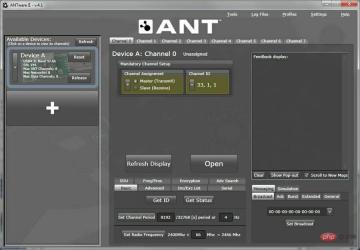
마지막으로, 상호 운용성 측면에서 Bluetooth는 ANT+ 근처에도 없습니다. 실제로 이는 하나의 장치에서 여러 장치로 또는 그 반대로 연결을 설정할 수 있다는 점에서 ANT+의 가장 강력한 판매 포인트입니다.
예를 들어 두 사람이 동시에 실내 트레이너에 연결하고 서로 다른 장치에서 결과를 모니터링할 수 있습니다.
반면, 블루투스는 해당 기기가 다른 기기에 연결되면 연결을 차단합니다. 이렇게 하면 현재 연결이 종료될 때까지 장치가 다른 장치에 연결되는 것을 효과적으로 방지할 수 있습니다.
이 상호 운용성은 운동선수, 특히 코치의 다양한 센서에서 데이터를 모니터링하는 사람들이 Bluetooth보다 ANT+를 선호하는 이유입니다.
Windows 11의 인상적인 기능을 사용하면 드라이버가 손상되거나 누락되어 운동화 및 기타 장치를 ANT+ 기술과 페어링할 수 없는 것은 불공평합니다.
이 튜토리얼에서는 PC를 다운그레이드하지 않고도 ANT+ 기술의 이점을 계속 누리기 위해 Windows 11에 ANT+ 드라이버를 수동으로 설치하는 데 필요한 정보를 제공합니다.
위 내용은 Windows 11에 ANT+ 드라이버가 없거나 손상되었습니까? 지금 고쳐!의 상세 내용입니다. 자세한 내용은 PHP 중국어 웹사이트의 기타 관련 기사를 참조하세요!

핫 AI 도구

Undresser.AI Undress
사실적인 누드 사진을 만들기 위한 AI 기반 앱

AI Clothes Remover
사진에서 옷을 제거하는 온라인 AI 도구입니다.

Undress AI Tool
무료로 이미지를 벗다

Clothoff.io
AI 옷 제거제

AI Hentai Generator
AI Hentai를 무료로 생성하십시오.

인기 기사

뜨거운 도구

MinGW - Windows용 미니멀리스트 GNU
이 프로젝트는 osdn.net/projects/mingw로 마이그레이션되는 중입니다. 계속해서 그곳에서 우리를 팔로우할 수 있습니다. MinGW: GCC(GNU Compiler Collection)의 기본 Windows 포트로, 기본 Windows 애플리케이션을 구축하기 위한 무료 배포 가능 가져오기 라이브러리 및 헤더 파일로 C99 기능을 지원하는 MSVC 런타임에 대한 확장이 포함되어 있습니다. 모든 MinGW 소프트웨어는 64비트 Windows 플랫폼에서 실행될 수 있습니다.

드림위버 CS6
시각적 웹 개발 도구

WebStorm Mac 버전
유용한 JavaScript 개발 도구

ZendStudio 13.5.1 맥
강력한 PHP 통합 개발 환경

메모장++7.3.1
사용하기 쉬운 무료 코드 편집기















